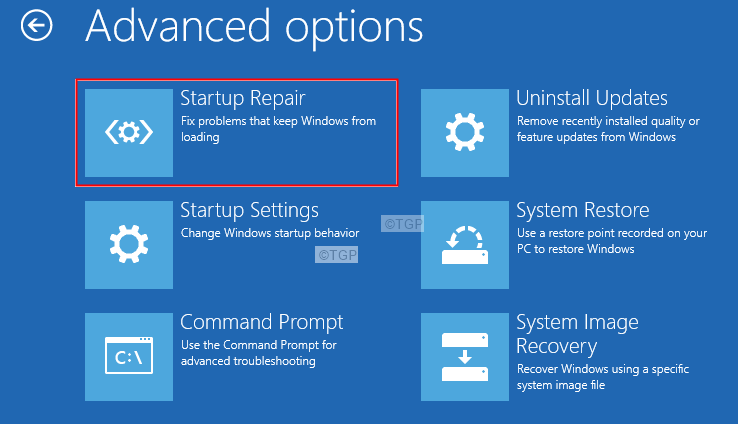Η κοινή χρήση επαφών είναι ευκολότερη από ό, τι νομίζατε
- Μπορείτε να μοιράζεστε επαφές του Outlook με άλλους, ακόμη και σε λογαριασμό Exchange Server, όταν επιτρέπεται από τον οργανισμό.
- Αυτός ο οδηγός επισημαίνει όλους τους τρόπους με τους οποίους μπορείτε να μοιραστείτε μια ομάδα επαφών στο Outlook 365.

Το Outlook παραμένει μια από τις πιο δημοφιλείς υπηρεσίες webmail, φιλοξενώντας ένα ευρύ φάσμα πρόσθετων λειτουργιών. Δεδομένης της υπερβολικής εξάρτησης σε αυτό για τις καθημερινές εργασίες, είναι επιτακτική ανάγκη να γνωρίζετε πώς να χρησιμοποιείτε μερικές από αυτές. Και σήμερα, θα εξερευνήσουμε όλους τους τρόπους κοινής χρήσης μιας ομάδας επαφών στο Outlook.
Παλαιότερα γνωστό ως α Λίστα διανομής, ο φάκελος ή η ομάδα επαφών χρησιμοποιείται για την αποστολή ενός email σε πολλά άτομα ταυτόχρονα. Και όταν μοιράζεστε τη λίστα επαφών με άλλους, μπορούν επίσης να στείλουν email στο ίδιο σύνολο διευθύνσεων email. Λοιπόν, ας μάθουμε πώς μπορείτε να μοιραστείτε την ομάδα επαφών του Outlook.
1. Σύρετε και αποθέστε
- Ανοιξε Αποψη, μεταβείτε στο Σπίτι μενού και κάντε κλικ στο Νέο Ηλεκτρονικό Μήνυμα.

- μεταβείτε στο Ανθρωποι καρτέλα, επιλέξτε την ομάδα επαφών που θέλετε να προωθήσετε και, στη συνέχεια, σύρετέ την στην ενότητα θέματος του παραθύρου μηνύματος email.
- Συμπληρώστε τα διάφορα στοιχεία, εάν απαιτείται, και στείλτε το email.
- Εάν αντιμετωπίζετε προβλήματα με τη λειτουργία μεταφοράς και απόθεσης, θα μπορούσατε χρησιμοποιήστε Snap Layouts για να ανοίξετε τον φάκελο επαφών και το μήνυμα email δίπλα-δίπλα.

2. Χρησιμοποιήστε τη λειτουργία Προώθηση
- Ανοιξε Αποψη, παω σε Ανθρωποι από το παράθυρο πλοήγησης και εντοπίστε την ομάδα επαφών που θέλετε να μοιραστείτε.

- Κάντε δεξί κλικ στη λίστα διανομής που θέλετε, τοποθετήστε τον κέρσορα πάνω Προώθηση επαφήςκαι επιλέξτε Ως επαφή του Outlook από το μενού περιβάλλοντος.

- Εισαγάγετε τη διεύθυνση email του παραλήπτη, συμπεριλάβετε ένα θέμα ή προσθέστε ένα σώμα μηνύματος εάν απαιτείται και κάντε κλικ στο Στείλετε κουμπί.

Ένας εύκολος τρόπος για να μοιραστείτε μεμονωμένες επαφές ή ολόκληρο το βιβλίο διευθύνσεων είναι να χρησιμοποιήσετε το Προς τα εμπρός λειτουργικότητα. Μπορείτε να μοιραστείτε τις ομάδες μόνο ως επαφή του Outlook, ενώ για προσωπικές επαφές, υπάρχει επίσης η επιλογή να τις προωθήσετε ως Επαγγελματική κάρτα.
- Σε Αποψη, μεταβείτε στο Ανθρωποι καρτέλα από τα αριστερά και κάντε διπλό κλικ στην ομάδα επαφών που θέλετε να μοιραστείτε.
- Κάντε κλικ στο Ομάδα Εμπρόςκαι επιλέξτε ένα από τα δύο Σε μορφή Διαδικτύου (vCard) ή Ως επαφή του Outlook από το μενού. Σε μορφή Διαδικτύου, κοινοποιείται ως α αρχείο κειμένου (.txt), ενώ για την επαφή του Outlook, η μορφή είναι Στοιχείο του Outlook.

- Μόλις τελειώσετε, συμπληρώστε τα άλλα στοιχεία, συμπεριλαμβανομένης της διεύθυνσης email του παραλήπτη, ενός θέματος και του σώματος του μηνύματος (εάν απαιτείται) και, στη συνέχεια, κάντε κλικ Στείλετε.
- Πώς να αναφέρετε μηνύματα ηλεκτρονικού ψαρέματος στο Outlook
- Πώς να αλλάξετε γρήγορα το προεπιλεγμένο πρόγραμμα περιήγησης στο Outlook
- Το Classic Outlook θα φτάσει στο τέλος της ζωής το 2025, πιθανότατα
- Πώς να μετεγκαταστήσετε τα email σας από το Hotmail στο Outlook
- Ανοιξε Αποψη, κάντε κλικ στο Σπίτι μενού επάνω αριστερά και, στη συνέχεια, επιλέξτε Νέο Ηλεκτρονικό Μήνυμα.
- μεταβείτε στο Εισάγετε μενού και κάντε κλικ στο Στοιχείο του Outlook.

- Επιλέγω Επαφές κάτω από Αρχείο δεδομένων του Outlook, επιλέξτε τη λίστα διανομής που θέλετε να μοιραστείτε και κάντε κλικ Εντάξει.

- Συμπληρώστε τα άλλα ζωτικά στοιχεία και στείλτε το email με τη λίστα των επαφών.
Για όσους αναρωτιούνται πώς να προωθήσουν μια ομάδα επαφών στο Outlook, μπορείτε να μοιραστείτε ολόκληρη τη λίστα διανομής με μια κίνηση σε ένα μήνυμα ηλεκτρονικού ταχυδρομείου. Απλώς φορτώστε τις επαφές και είστε έτοιμοι! Επιπλέον, μπορείτε πάντα να μοιραστείτε μια επαφή ως συνημμένο email.
- Τοπική εσφαλμένη διαμόρφωση: Συχνά, οι εσφαλμένες ρυθμίσεις στο τέλος του χρήστη προκαλούν προβλήματα κατά την κοινή χρήση μιας ομάδας επαφών στο Outlook.
- Λείπουν δικαιώματα φακέλου: Μερικές φορές, δεν μπορούμε να κοινοποιήσουμε δεδομένα στο Outlook λόγω απουσίας κρίσιμων δικαιωμάτων.
- Κατεστραμμένο προφίλ χρήστη: Όταν το προφίλ είναι κατεστραμμένο, είναι βέβαιο ότι θα αντιμετωπίσετε προβλήματα με το πρόγραμμα-πελάτη email. Μια εύκολη λύση είναι να αναδημιουργήστε το προφίλ του Outlook.
- Ζητήματα με την εγκατάσταση του Outlook: Μερικοί χρήστες ανέφεραν προβλήματα με την εγκατάσταση της εφαρμογής ως την υποκείμενη αιτία. Απλώς η επανεγκατάσταση του Outlook κάνει το κόλπο!
- Πολιτικές που ορίζονται από τον διαχειριστή: Εάν δεν μπορείτε να μοιραστείτε περιεχόμενο στο Outlook, επικοινωνήστε με τον διαχειριστή του συστήματος, επειδή ενδέχεται να έχει διαμορφώσει πολιτικές για τον περιορισμό αυτής της ενέργειας.
Συνοψίζοντας, μπορείτε να μοιραστείτε μια λίστα διανομής στο Outlook με ομότιμους σε ελάχιστο χρόνο. Και αν είστε εσείς που λαμβάνετε, είναι εξίσου απλό κατεβάστε τις επαφές του Outlook. Εκτός αυτού μπορείτε επίσης εξαγάγετε τη λίστα διανομής του Outlook στο Gmail αν προτιμάτε το τελευταίο για κοινή χρήση.
Μεταξύ του πλήθους χαρακτηριστικών, προτείνουμε προσθέτοντας ένα κοινόχρηστο φάκελο εισερχομένων στο Outlook καθώς θα ενισχύσει την παραγωγικότητα της ομάδας.
Για τυχόν απορίες ή για να μοιραστείτε την αγαπημένη σας μέθοδο κοινής χρήσης της ομάδας επαφών του Outlook μαζί μας, αφήστε ένα σχόλιο παρακάτω.